Es gibt drei Arten von offiziellen TomTom-Navigationsstimmen:
- Standardstimmen sind bereits auf allen TomTom-Geräten vorinstalliert. Es handelt sich um aufgezeichnete Stimmen, die Ihnen Sprachanweisungen für Ihre Route liefern.
- Computerstimmen verwenden die Sprachsynthesetechnologie, um Straßennamen, eingehende Textnachrichten, Wetterinformationen usw. vorzulesen. Nicht alle Geräte unterstützen Computerstimmen.
Aktualisieren von Stimmen
- Verbinden Sie Ihr Navigationsgerät mit Ihrem Computer. Schalten Sie Ihr Gerät ein.
- Wenn MyDrive Connect nicht automatisch geöffnet wird, klicken Sie auf das MyDrive Connect-Symbol im Infobereich der Windows-Taskleiste oder in der Apple-Menüleiste und klicken Sie dann auf MyDrive Connect.
- Wenn Sie nicht bereits angemeldet sind, geben Sie Ihre E-Mail-Adresse und Ihr Passwort ein und klicken Sie auf Anmelden. Sie können die Option „Meine E-Mail-Adresse speichern“ auswählen, damit Sie sie das nächste Mal nicht erneut eingeben müssen. Sie erhalten eine Übersicht über die Anzahl der verfügbaren Aktualisierungen, die für Ihr Gerät bereitstehen, und, falls zutreffend, über jegliche Artikel, die abgelaufen sind bzw. in Kürze ablaufen.

- Klicken Sie oben links auf der Seite auf Meine Inhalte.

- Wenn für die bereits auf Ihrem Gerät installierten Stimmen Updates verfügbar sind, werden Ihnen diese in Form einer Einzeldatei namens Voice Updates angeboten. Wir empfehlen die Installation dieser Updates, da die Qualität der installierten Stimmen dadurch verbessert wird.
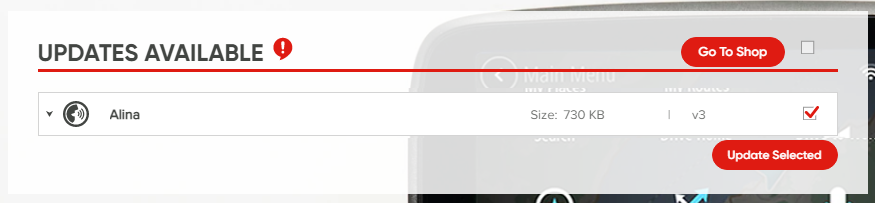
- Aktivieren Sie das Kästchen neben den Updates, die Sie installieren möchten, und klicken Sie dann auf Ausgewählte aktualisieren.
- Trennen Sie nach dem Abschluss der Installation Ihr Navigationsgerät vom Computer und schalten Sie es ein.
- Nach der Installation einer neuen Stimme wählen Sie diese auf Ihrem Gerät aus, indem Sie auf Einstellungen > Stimmen > Stimme ändern tippen und anschließend die gewünschte Stimme antippen.
Stimmen verwalten
- Sie verwalten Ihre Stimmen über den Abschnitt Meine Stimmen auf der Registerkarte Meine Inhalte. Sie können auf Ihrem Gerät installierte Stimmen entfernen oder aktualisieren sowie zusätzliche Stimmen installieren.
- Ihre installierten Stimmen werden zuerst in der von Ihnen gewählten Sprache gruppiert (die Sprache, die Sie für MyDrive Connect eingestellt haben), dann in anderen Sprachen.
- Im Abschnitt Stimmen zu Ihrem Gerät hinzufügen sehen Sie ebenfalls Ihre Sprache als Erstes, dann die anderen Sprachen in alphabetischer Reihenfolge. Dieser Abschnitt enthält alle Standardstimmen und Computerstimmen, die mit Ihrem Gerät kompatibel sind, sowie alle Stimmen, die Sie bereits für das angeschlossene Gerät erworben, aber noch nicht installiert haben.
Tipp: Stimmen mit einer Größenangabe in MB sind in der Regel Computerstimmen.